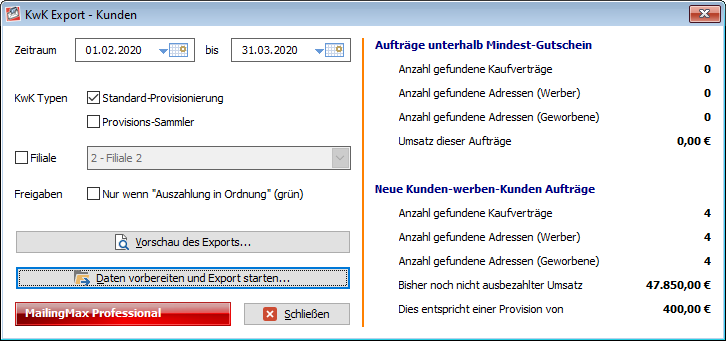Inhaltsverzeichnis
Provisionen Kunden (Provision nach Fixgrenzen)
Im Rahmen des Moduls „Kunden werben Kunden“ ist es natürlich auch irgendwann einmal an der Zeit, die Provisionen an die Neukunden-Werber auszubezahlen. Und genau hierzu dient die Maske „Provisionen Kunden“.
Einstellungen
Zunächst stellen Sie hier den gewünschten Zeitraum ein. Beim Zeitraum stellen Sie in der Regel den Startzeitpunkt des KwK-Projekts ein, und als Endezeitpunkt das Ende des Vormonats. Sie sollten hier immer etwas Abstand zum heutigen Datum lassen, damit auch nachträgliche Stornos und Reklas noch abgefedert werden können. Aber da ja in den Kunden-werben-Kunden-Unterlagen in der Regel keine exakten Auszahlungszeitpunkte schriftlich festgehalten sind, sollte das Ende des Vormonats ausreichen.
Mit der Einstellung der Filiale können Sie den Empfängerkreis einschränken, falls Sie für die unterschiedlichen Filialen unterschiedliches Briefpapier benötigen. Somit erhalten Sie pro Filiale eine eigene Exportdatei.
Bei KwK-Typen können Sie unterscheiden nach Standard-Provisions-Empfängern und Provisions-Sammlern. Siehe auch  KwK-Typen.
KwK-Typen.
Mit dem Haken bei „Nur wenn Auszahlung in Ordnung (grün)“ können Sie die Auswahlung auf die Daten beschränken, die im Fenster Vorhandene KwK-Werbungen als grün markiert wurden. Die offenen (weißen und grauen) Zeilen werden dann nicht exportiert.
Umsätze und Provisionen
Auf der rechten Seite der Maske sehen Sie nun die Umsätze und Provisionen/Gutscheine, die nach dem aktuellen Stand noch offen sind. Die Gutscheine werden hier nach den Einstellungen berechnet, die im Menü Fixgrenzen festlegen definiert wurden.
Der obere Bereich zeigt hier alle Kaufverträge, bei denen zwar eine Werbung hinterlegt wurde, die aber für die Auszahlung eines Gutscheins zu wenig Umsatz haben. Wenn etwa der erste Gutschein erst ab 500€ KV-Wert erstellt wird, sind dies alle Aufträge mit weniger als 500€ Verkaufsumsatz.
Darunter sehen Sie dann die Aufträge, wo für den Kaufvertrag des Neukunden noch keine Provision geflossen ist, wo also noch kein Gutschein erstellt wurde.
Export
Die Export-Datei erzeugen Sie schließlich einfach mit einem Klick auf „Daten vorbereiten und Export starten“. Auf Wunsch können Sie vorher noch mit dem Knopf „Vorschau des Exports“ die Daten kontrollieren. Hier können Sie in der Vorschau auch gegebenenfalls nochmals einzelne Werbungen sperren oder freigeben, wie auch in der Maske „Vorhandene KwK-Werbungen“.
Wenn Sie den Export starten, werden die Provisionen gespeichert und Sie werden in das Fenster „Gespeicherte Exporte“ weitergeleitet.